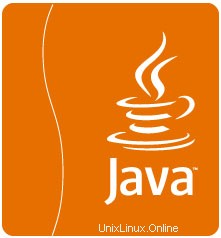
In diesem Tutorial zeigen wir Ihnen, wie Sie Java auf Ubuntu 22.04 LTS installieren. Für diejenigen unter Ihnen, die es nicht wussten, Java ist die beliebteste objektorientierte Programmiersprache. Java ist unverzichtbar für viele Linux-Entwickler und -Profis, die es benötigen, um Anwendungen zu entwickeln oder andere bereits erstellte Anwendungen auszuführen.
Dieser Artikel geht davon aus, dass Sie zumindest über Grundkenntnisse in Linux verfügen, wissen, wie man die Shell verwendet, und vor allem, dass Sie Ihre Website auf Ihrem eigenen VPS hosten. Die Installation ist recht einfach und setzt Sie voraus im Root-Konto ausgeführt werden, wenn nicht, müssen Sie möglicherweise 'sudo hinzufügen ‘ zu den Befehlen, um Root-Rechte zu erhalten. Ich zeige Ihnen Schritt für Schritt die Installation der Programmiersprache Java auf Ubuntu 22.04 (Jammy Jellyfish). Sie können die gleichen Anweisungen auch für Ubuntu 22.04 und jede andere Debian-basierte Distribution wie Linux Mint, Elementary OS, Pop!_OS und mehr befolgen.
Voraussetzungen
- Ein Server, auf dem eines der folgenden Betriebssysteme ausgeführt wird:Ubuntu 22.04, 20.04 und jede andere Debian-basierte Distribution wie Linux Mint.
- Es wird empfohlen, dass Sie eine neue Betriebssysteminstallation verwenden, um potenziellen Problemen vorzubeugen.
- SSH-Zugriff auf den Server (oder öffnen Sie einfach das Terminal, wenn Sie sich auf einem Desktop befinden).
- Ein
non-root sudo useroder Zugriff auf denroot user. Wir empfehlen, alsnon-root sudo userzu agieren , da Sie Ihr System beschädigen können, wenn Sie als Root nicht aufpassen.
Installieren Sie Java auf Ubuntu 22.04 LTS Jammy Jellyfish
Schritt 1. Stellen Sie zunächst sicher, dass alle Ihre Systempakete auf dem neuesten Stand sind, indem Sie den folgenden apt ausführen Befehle im Terminal.
sudo apt update sudo apt upgrade sudo apt install libc6-x32 libc6-i386
Schritt 2. Java auf Ubuntu 22.04 installieren.
- Installieren Sie Java 11.
Standardmäßig ist Java im Basis-Repository von Ubuntu 22.04 nicht verfügbar. Führen Sie nun den folgenden Befehl aus, um Java 11 auf Ihrem Ubuntu-System zu installieren:
sudo apt install openjdk-11-jdk
Sobald die Installation abgeschlossen ist, können Sie sie überprüfen, indem Sie die Java-Version überprüfen:
java -version
- Installieren Sie Java 8.
Führen Sie nun den folgenden Befehl aus, um das OpenJDK 8-Paket zu installieren:
sudo apt install openjdk-8-jdk
Überprüfen Sie die installierte Java-Version:
java -version
- Installieren Sie Oracle Java 14.
Um mit der Installation zu beginnen, verwenden Sie den folgenden Terminalbefehl:
wget --no-cookies --no-check-certificate --header "Cookie: gpw_e24=http%3A%2F%2Fwww.oracle.com%2F; oraclelicense=accept-securebackup-cookie" "https://download.oracle.com/otn-pub/java/jdk/14.0.1+7/664493ef4a6946b186ff29eb326336a2/jdk-14.0.1_linux-x64_bin.deb"
Sobald Sie die Debian-Datei heruntergeladen haben, installieren Sie sie mit dem folgenden Befehl auf Ihrem System:
sudo dpkg -i jdk-14.0.1_linux-x64_bin.deb
Um die Installation zu bestätigen, führen Sie den folgenden Befehl aus:
java -version
Herzlichen Glückwunsch! Sie haben Java erfolgreich installiert. Vielen Dank, dass Sie dieses Tutorial zur Installation der Java-Programmiersprache auf dem Ubuntu 22.04 LTS Jammy Jellyfish-System verwendet haben. Für zusätzliche Hilfe oder nützliche Informationen empfehlen wir Ihnen, die offizielle Java-Website.